Nokia Lumia : forcer la mise à jour

Comme beaucoup de systèmes d’exploitation mobiles, Windows Phone a assez souvent des mises à jour. La disponibilité de celles-ci est souvent liée à votre opérateur et certains modèles en bénéficient avant d’autres.
Depuis courant août, la mise à jour « GDR2 » est en cours de déploiement (nommé AMBER chez Nokia). Des applications nécessitent cette fameuse mise à jour, comme le très bon « Nokia Pro Cam » ainsi que l’excellent « Nokia Smart Cam » .
Vous en avez assez d’attendre ? Ce tutoriel est fait pour vous.
Attention ! Toutes les données de votre téléphone seront perdues ! Ainsi n’hésitez pas à activer la sauvegarde automatique de vos applications ainsi que de vos SMS si vous souhaitez les conserver. Sachez que la synchronisation avec un compte Microsoft permet de sauvegarder vos paramètres et contenus.
Mettre à jour un Nokia Lumia
Prérequis
– le logiciel Nokia Software Updater for Retail : rechercher « Nokia_Software_Updater_For_Retail_3.0.8.zip » sur Google ou autre (l’outil est officiel mais est réservé aux professionnels)
– un câble USB pour relié le téléphone Nokia Lumia à votre ordinateur
– si la mise à jour se fait depuis un ordinateur portable : brancher le secteur
Installation de Nokia Software Updater
Attention ! Lors de l’installation du logiciel votre ordinateur peut redémarrer sans vous demander l’autorisation ! Veuillez à bien sauvegarder votre travail.Une fois le fichier enregistré, exécuter le puis cliquer sur « Install » :
Attention : c’est à cette étape que votre ordinateur risque de redémarrer !
L’installation est enfin terminée, cocher la case « Launch Nokia Software Updater for Retail« , pour le lancer en quittant le programme d’installation :
Lancement du logiciel
Vérifier que le Nokia Lumia est bien connecté. Si c’est le cas cette écran devrait apparaitre :
Mise à jour
Cliquer sur « Mise à jour » pour lancer la mise à jour de votre téléphone.
Attention ! Vous allez perdre toutes les données présentes sur le téléphone.
Après avoir lu les informations (surtout les parties surlignées), cliquer sur « Continuer » :
La dernière version du micrologiciel sera téléchargée :
Une fois le téléchargement terminé, votre appareil sera mis à jour :
Une fois la mise à jour terminée, le smartphone Windows Phone sera redémarré :
Le téléphone est à jour :

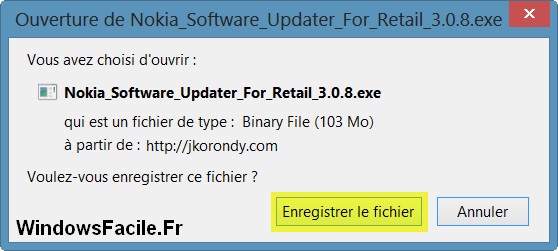
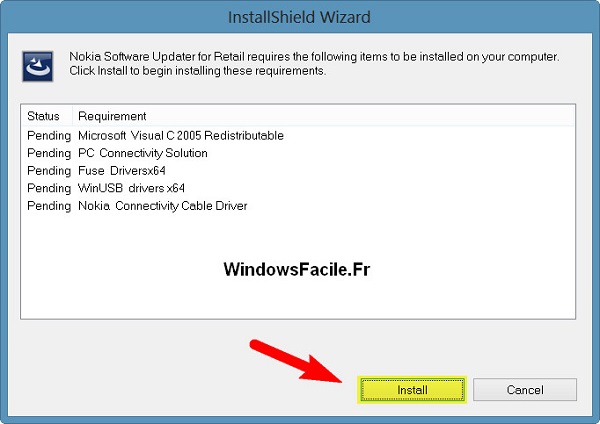
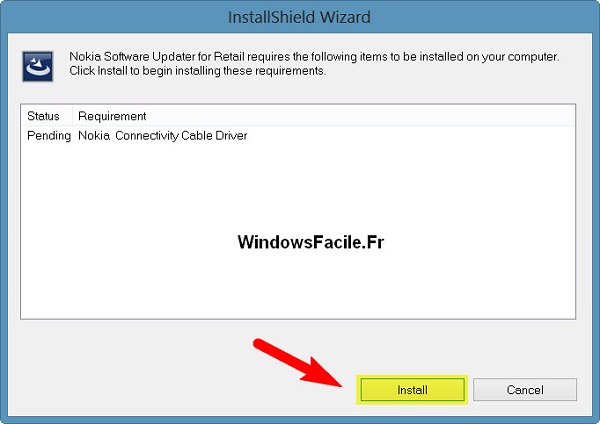
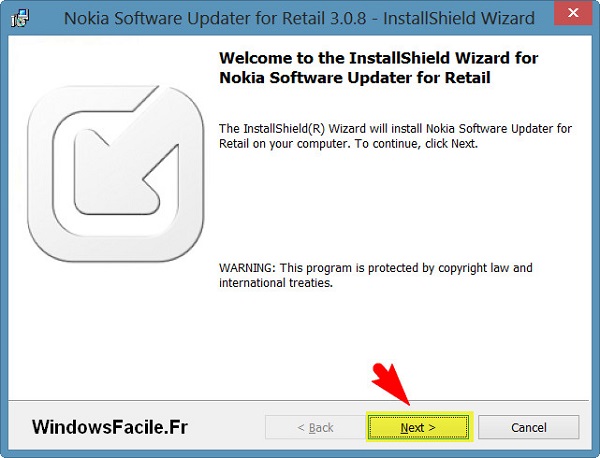
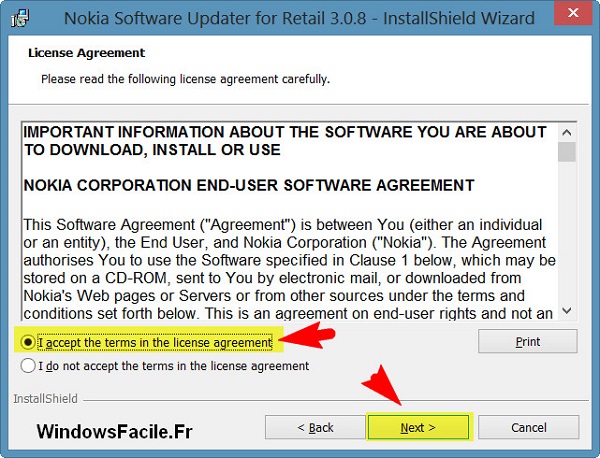
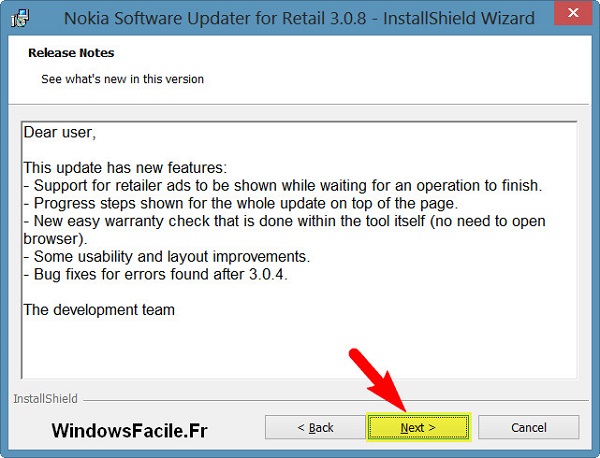
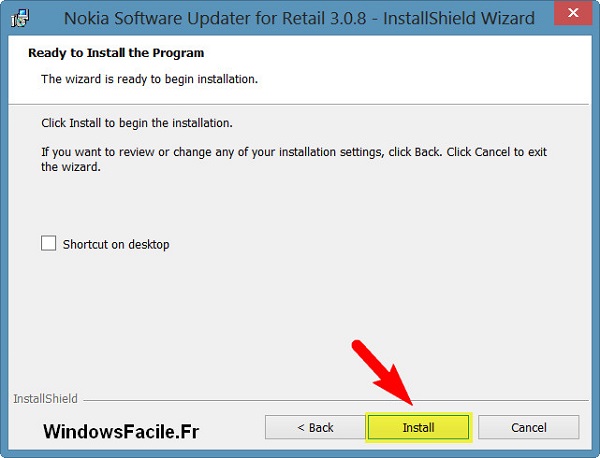
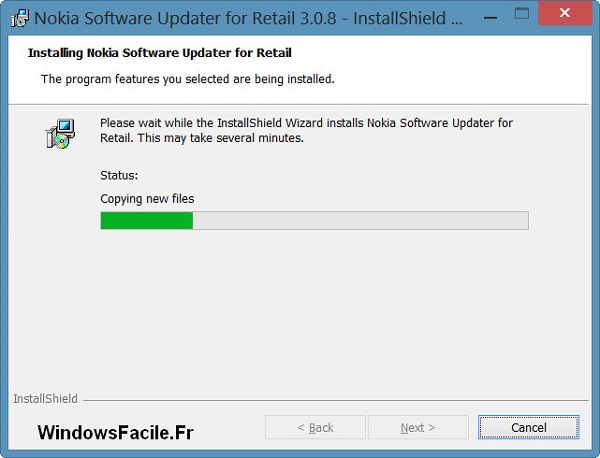
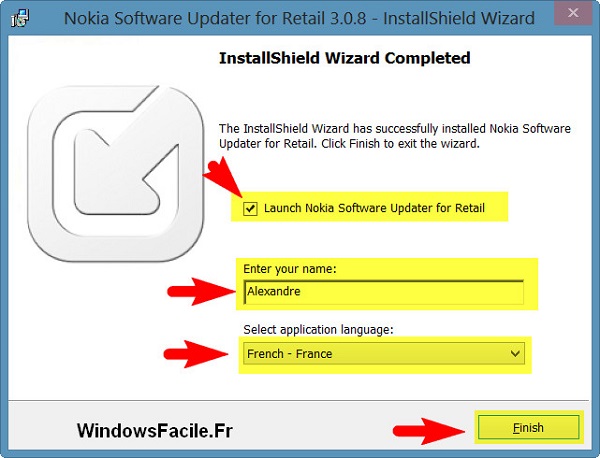
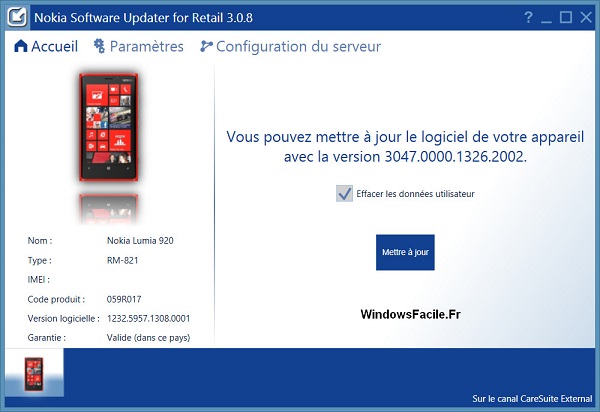
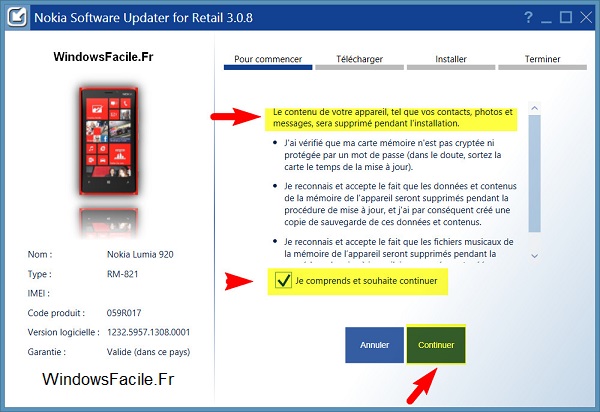
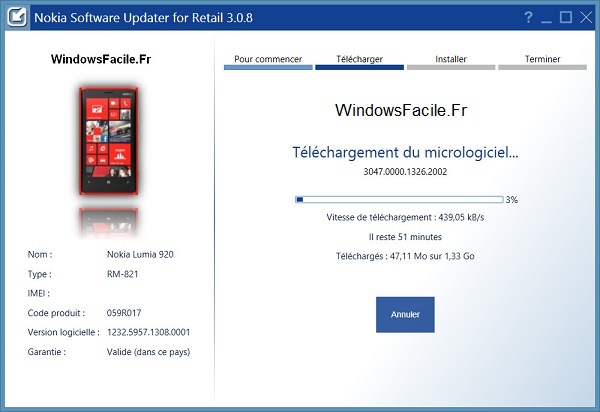
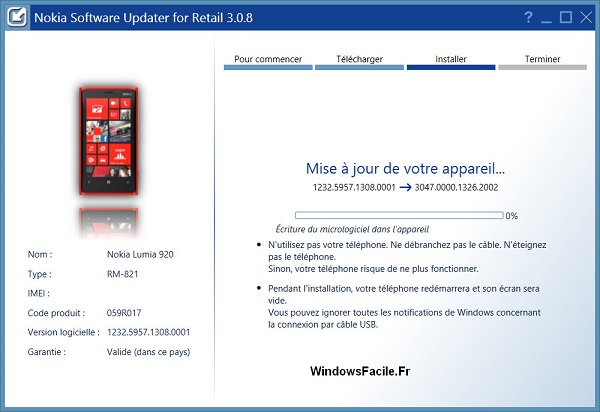
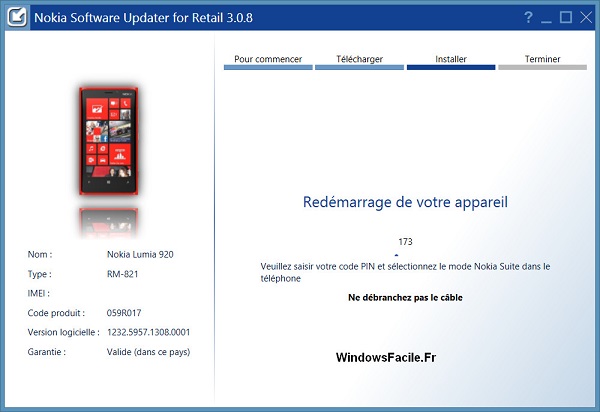
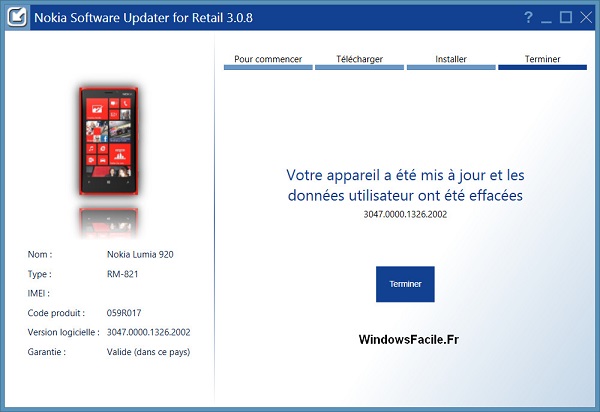

Moi j utiliser un Microsoft 950xl je comprend pas mes applications Facebook,Instagram,Messenger ne fonctionne pls pourquoi ??? Svp besoins d aide
Bonjour, je ne sais pas si le logiciel est toujours dispo mais une fois installer il m’est impossible de me connecter au serveur, j’ai tout essayer, verifier le proxy, autoriser les connections entrantes, abaisser mon parefeu…. cela viendrais t’il du logiciel, est il obsolete avec le temps ? Merci
Cette méthode ne s’applique qu’au 920 ou équivalent je pense.
Sur mon Lumia 520, il me propose toujours la même version 1030.6408.1309.0002 :-/
Et le hic de ce soft, c’est qu’il ne se rend pas compte que le téléphone est déjà à jour de la version proposée. On peut recommencer autant de fois que l’on veut la réinstalle du firmware…